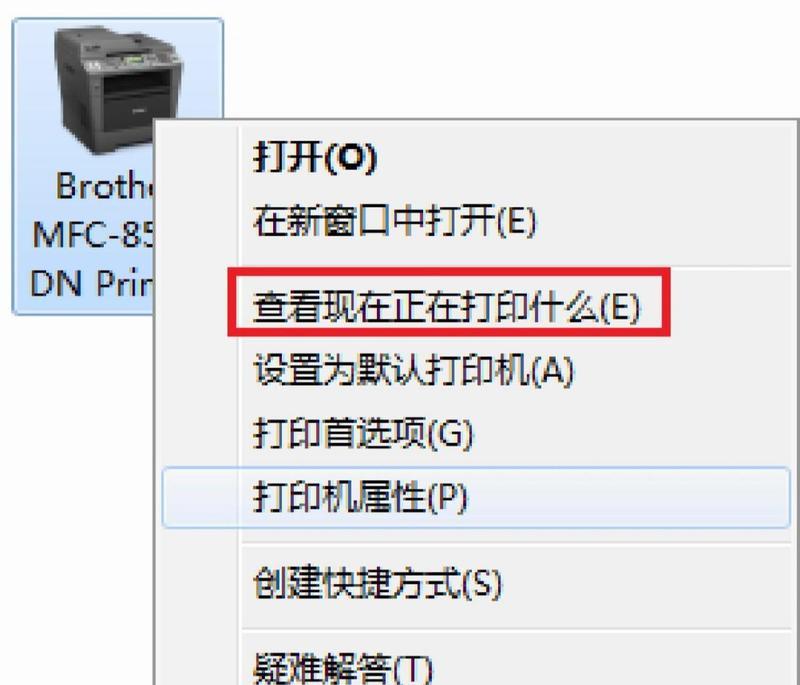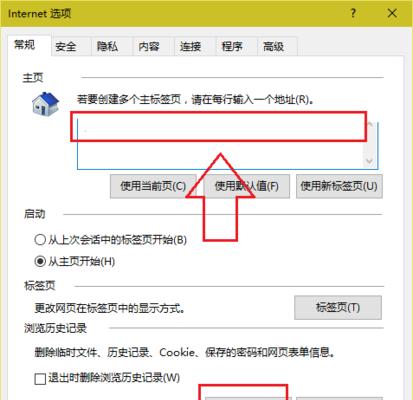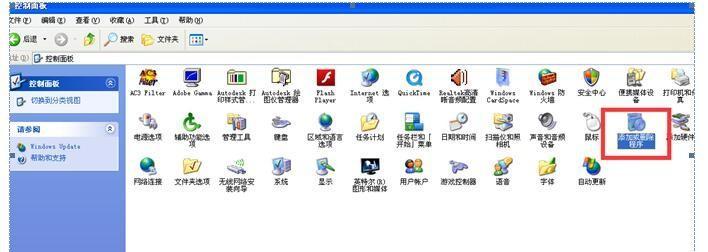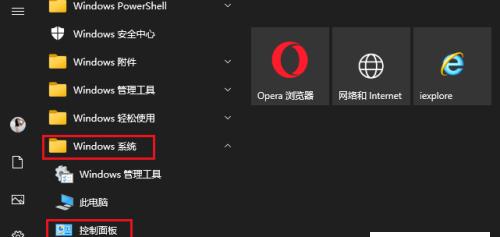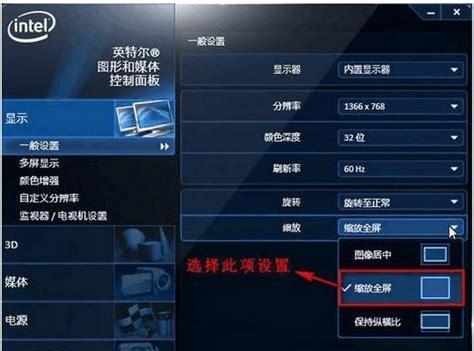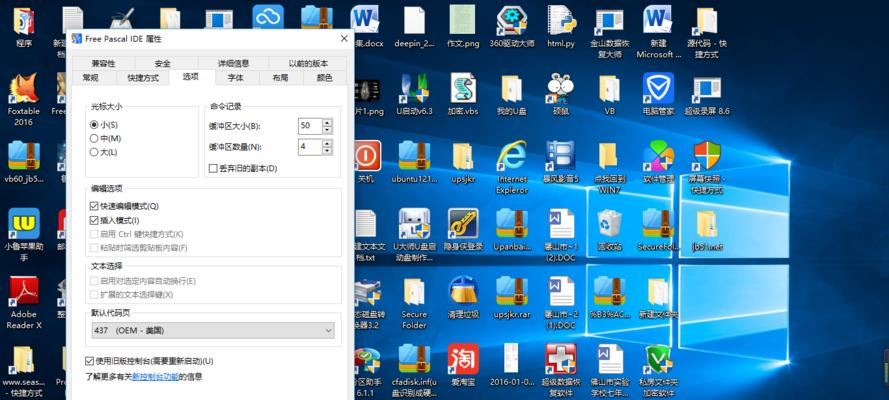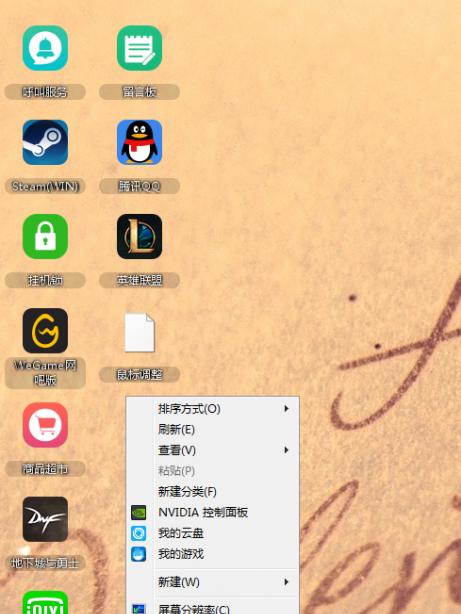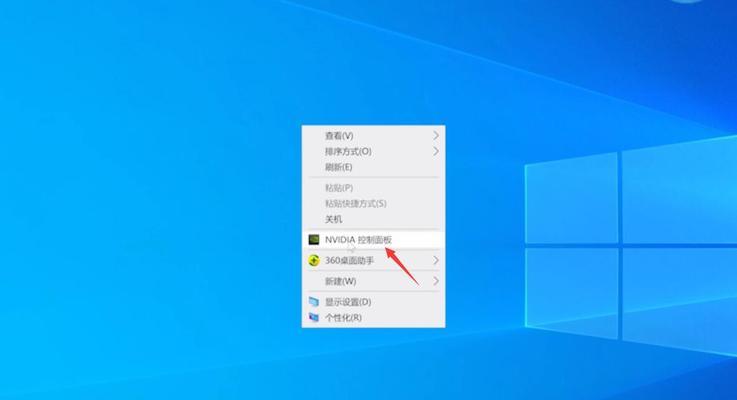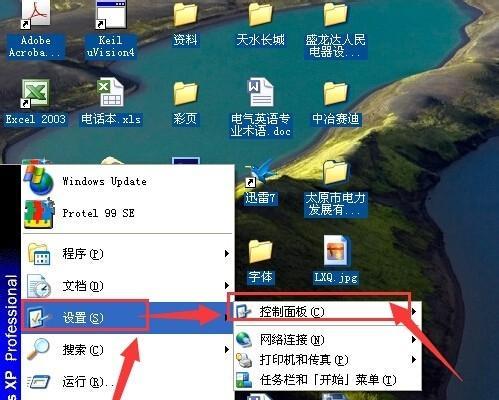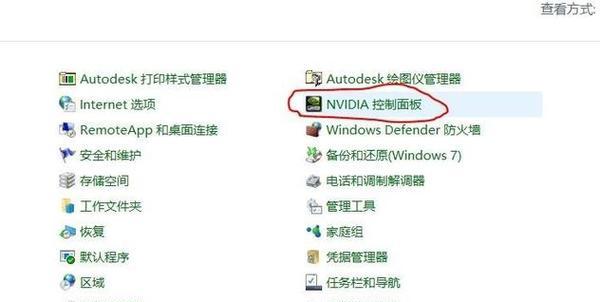电脑控制面板透明图标如何删除?删除后如何恢复?
如何删除电脑控制面板透明图标?删除后如何恢复?
在使用Windows操作系统时,可能会遇到控制面板图标透明或显示异常的情况。这不仅影响了系统界面的美观,也可能给用户的操作带来不便。本文将详细介绍电脑控制面板透明图标如何删除以及如何恢复。
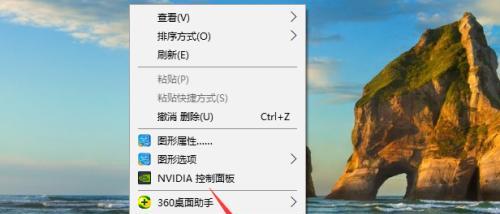
一、电脑控制面板透明图标的常见问题
电脑控制面板中的图标变得透明,可能是由于系统设置问题、第三方软件冲突或者显卡驱动程序问题引起的。通常,这种问题会出现在Windows10等较新版本的系统中。透明图标虽然不影响功能使用,但不少用户仍希望恢复正常的图标显示以获得更好的用户体验。
二、删除控制面板透明图标的方法
在解决控制面板图标透明的问题之前,我们先介绍如何删除不想要的透明图标。
1.右键点击桌面,选择个性化:找到电脑桌面空白部分,右键点击,在弹出菜单中选择“个性化”选项。
2.进入主题设置:在个性化设置界面中,找到并点击“主题”选项。
3.更改系统图标:在主题设置界面中,点击“桌面图标设置”,这时会弹出“桌面图标设置”窗口。
4.取消选中控制面板图标:在该窗口中,你会看到多个系统图标选项,包括计算机、用户文件等,如果你不需要控制面板图标,可以将对应的“控制面板”选项取消选中,然后点击“应用”和“确定”。
完成上述步骤后,如果之前控制面板图标是透明的,它将不再显示在桌面,达到了删除的效果。

三、如何恢复控制面板透明图标
如果你在删除图标后,希望恢复控制面板图标,可以按照以下步骤操作:
1.重复上述操作步骤:首先重新打开“桌面图标设置”窗口。
2.启用控制面板图标:在“桌面图标设置”窗口中,勾选“控制面板”选项。
3.点击应用并确定:再次点击“应用”和“确定”按钮。
控制面板图标就会重新出现在你的桌面上。
四、解决控制面板图标透明的方法
如果你遇到的是控制面板图标透明的问题,并非想要删除图标,这通常是由于系统主题设置不当或者系统文件损坏导致。以下是一些解决方法:
1.更改主题设置:右键点击桌面空白处,选择“个性化”,然后在主题设置中尝试更改不同的主题,看看是否能解决问题。
2.修复系统文件:使用Windows自带的系统文件检查工具(命令提示符中输入`sfc/scannow`),修复可能出现的系统文件错误。
3.更新或回滚显卡驱动:有时候更新显卡驱动或回滚到之前的版本可以解决图标显示的问题。你可以通过设备管理器来更新显卡驱动。
4.使用系统还原:如果问题出现在近期,你可以尝试使用系统还原功能,将系统恢复到出现问题之前的状态。
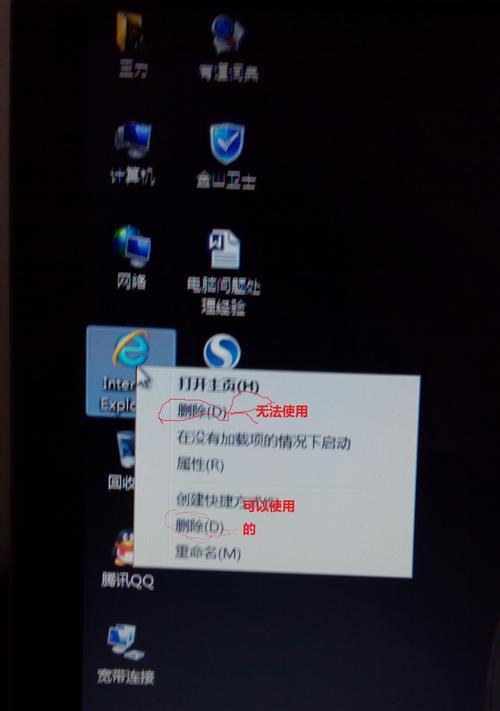
五、
删除电脑控制面板透明图标以及解决图标透明的问题,通常需要通过个性化设置进行操作更改,或者尝试更新系统和驱动程序来修复。如果上述方法都不能解决问题,可能需要联系专业技术人员进行深入检查。在操作过程中,请谨慎按照步骤进行,以防意外丢失重要数据。通过本文的指导,相信你能快速解决控制面板图标显示的问题,恢复电脑界面的正常使用。
请注意,本文所述操作步骤和建议均基于目前普遍使用的Windows操作系统。不同版本的操作系统可能会有细微差异,请根据你的系统版本适当调整操作方法。如果文章内容未能解决你的问题,建议联系官方技术支持以获取帮助。
版权声明:本文内容由互联网用户自发贡献,该文观点仅代表作者本人。本站仅提供信息存储空间服务,不拥有所有权,不承担相关法律责任。如发现本站有涉嫌抄袭侵权/违法违规的内容, 请发送邮件至 3561739510@qq.com 举报,一经查实,本站将立刻删除。
- 上一篇: 如何调整电脑自动黑屏的时间设置?
- 下一篇: 华硕笔记本屏幕拆卸需要注意什么?
相关文章
- 站长推荐
- 热门tag
- 标签列表